win7系统如何更改ip地址 win7如何修改IP地址
更新时间:2023-11-09 11:53:33作者:xiaoliu
在使用Win7系统时,有时候我们可能需要更改IP地址来满足特定的网络需求,无论是为了提高网络连接速度,还是为了解决网络故障,更改IP地址都是一个常见的解决办法。Win7系统如何更改IP地址呢?在本文中我们将探讨Win7系统的IP地址修改方法,帮助您轻松实现网络设置的变更。无论您是网络新手还是经验丰富的用户,本文都将为您提供详细的步骤和操作指导,让您能够快速、准确地修改Win7系统的IP地址。
具体步骤:
1打开控制面板,选择“网络和Internet”。选择“网络和共享中心”。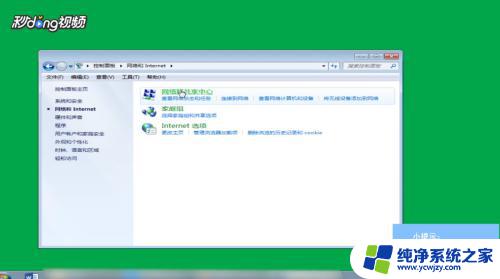 2选择“更改适配器设置“,右键点击需要修改配置的网络连接。选择“属性”。
2选择“更改适配器设置“,右键点击需要修改配置的网络连接。选择“属性”。 3找到并双击“Internet协议版本4(TCP/IPv4)”,选择“使用下面的IP地址”。然后把IP地址改成想设置的IP地址,子网掩码填255.255.255.0,默认网关填192.168.1.1。
3找到并双击“Internet协议版本4(TCP/IPv4)”,选择“使用下面的IP地址”。然后把IP地址改成想设置的IP地址,子网掩码填255.255.255.0,默认网关填192.168.1.1。 4选择“使用下面的DNS服务器地址”,首选填218.74.122.66,备用填218.74.122.74,最后点击“确定”。
4选择“使用下面的DNS服务器地址”,首选填218.74.122.66,备用填218.74.122.74,最后点击“确定”。
以上就是Win7系统如何更改IP地址的全部内容,若出现此现象,建议根据本文提供的方法来解决,希望对大家有所帮助。
win7系统如何更改ip地址 win7如何修改IP地址相关教程
- window7ip地址更改 win7如何修改IP地址
- win7怎样修改电脑ip地址 Win7系统电脑如何设置IP地址
- win7的ip地址怎么改 win7如何修改IP地址
- win7电脑改ip地址怎么改 Win7系统电脑IP地址设置步骤详解
- win7如何改ip地址 Win7电脑IP地址设置方法
- win7如何修改ip地址
- win7怎么设置电脑ip地址 Win7如何手动设置IP地址
- win7改ip地址怎么改
- win7怎么看电脑ip Win7系统IP地址查看步骤
- windows7的ip地址配置文件 Win7设置动态ip地址的方法
- cmd永久激活win7专业版
- 台式电脑怎么连接网卡
- win7可以用蓝牙鼠标吗
- win7c盘可以扩容吗
- 如何给win7系统设置密码
- 盗版windows7怎么激活成正版的
win7系统教程推荐
win7系统推荐